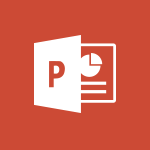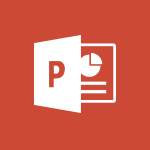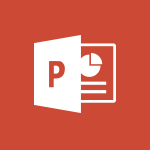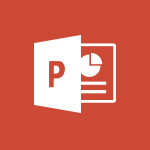PowerPoint - Utiliser le mode Présentateur Tutoriels
Maîtrisez le mode Présentateur de PowerPoint et captivez votre audience grâce à des présentations convaincantes. Découvrez comment dissocier les informations affichées pour le public et les éléments de support tels que les notes, les transitions et les effets. Naviguez dans vos diapositives avec aisance et utilisez des outils de pointage et de dessin pour une expérience immersive. Idéal pour les utilisateurs intermédiaires, cette vidéo vous permettra de communiquer efficacement avec PowerPoint.
- 2:21
- 2992 vues
-
PowerPoint - Modifier les minutages des diapositives
- 2:12
- Vu 4271 fois
-
PowerPoint - Configurer votre présentation
- 2:06
- Vu 2473 fois
-
PowerPoint - Effectuer votre présentation
- 3:10
- Vu 2430 fois
-
PowerPoint - Vérifier le minutage d'un diaporama
- 2:55
- Vu 5138 fois
-
PowerPoint - Supprimer un filigrane
- 2:03
- Vu 5285 fois
-
PowerPoint - Ajouter des en-têtes et des pieds de page aux diapositives
- 3:59
- Vu 2745 fois
-
PowerPoint - Suppression des arrière-plans dans PowerPoint
- 3:16
- Vu 2837 fois
-
PowerPoint - Créer un organigramme à l'aide du volet Texte
- 3:59
- Vu 2894 fois
-
Rogner une image pour l'ajuster à une forme
- 2:50
- Vu 7932 fois
-
Idées de conception dans Powerpoint
- 0:34
- Vu 7523 fois
-
Créer une présentation basée sur un document word existant
- 2:00
- Vu 7333 fois
-
Modifier les en-têtes et pieds de page des documents
- 2:20
- Vu 6953 fois
-
Transition Morphose
- 0:42
- Vu 6826 fois
-
Mise en surbrillance du texte
- 2:50
- Vu 6429 fois
-
Modifier la taille de police, l'interligne et le retrait
- 4:49
- Vu 6055 fois
-
Ajouter une image en filigrane
- 3:42
- Vu 5674 fois
-
Modifier l'arrière-plan d'un thème
- 5:01
- Vu 5620 fois
-
Légendes et sous-titres instantanés dans Powerpoint
- 0:43
- Vu 5363 fois
-
Supprimer un filigrane
- 2:03
- Vu 5285 fois
-
Personnaliser les couleurs et enregistrer le thème
- 4:23
- Vu 5139 fois
-
Vérifier le minutage d'un diaporama
- 2:55
- Vu 5138 fois
-
Créer un diagramme de processus
- 3:41
- Vu 4943 fois
-
Personnaliser la conception et les dispositions
- 5:03
- Vu 4896 fois
-
Travailler à plusieurs sur un même document
- 1:39
- Vu 4849 fois
-
Animation d'images, de formes, de texte et d'autres objets
- 4:11
- Vu 4742 fois
-
Animer des diagrammes et des graphiques SmartArt
- 3:28
- Vu 4530 fois
-
Créer un organigramme à l'aide des outils SmartArt
- 5:26
- Vu 4470 fois
-
Historique des versions amélioré
- 1:04
- Vu 4385 fois
-
Alignez des formes d'organigramme de processus et ajoutez des connecteurs
- 4:53
- Vu 4376 fois
-
Déclencher un effet d'animation
- 3:01
- Vu 4369 fois
-
Modifier les minutages des diapositives
- 2:12
- Vu 4271 fois
-
Modifier les en-têtes et pieds de page sur le masque des diapositives
- 4:56
- Vu 4245 fois
-
Déclencher la lecture d'un texte sur une vidéo
- 3:31
- Vu 4227 fois
-
Insérer des icônes
- 0:53
- Vu 4154 fois
-
Définir la vitesse de lecture des transitions
- 2:40
- Vu 4151 fois
-
Images d'arrière-plan : Deux méthodes
- 5:13
- Vu 4042 fois
-
Associer un mouvement à d'autres effets
- 5:30
- Vu 3964 fois
-
Présentation de PowerPoint
- 1:02
- Vu 3953 fois
-
Créer un modèle à partir d'une présentation
- 3:15
- Vu 3859 fois
-
Créer un nouveau masque des diapositives et des dispositions
- 4:58
- Vu 3839 fois
-
Réutiliser les diapositives
- 0:38
- Vu 3762 fois
-
Arrière-plans dans PowerPoint : étapes préliminaires
- 4:16
- Vu 3660 fois
-
Modification du style de police d'une présentation
- 2:54
- Vu 3629 fois
-
90 secondes sur les masques des diapositives PowerPoint
- 1:33
- Vu 3536 fois
-
Présentez en direct
- 2:58
- Vu 3500 fois
-
Imprimer des diapositives, notes et documents
- 2:29
- Vu 3497 fois
-
Créer des animations personnalisées avec des trajectoires
- 3:22
- Vu 3426 fois
-
Résumer un diaporama avec Copilot
- 1:39
- Vu 3407 fois
-
Ajouter des effets sonores à une animation
- 4:37
- Vu 3406 fois
-
Appliquer et modifier un thème
- 4:32
- Vu 3371 fois
-
Modifier la mise en forme d'une liste sur le masque des diapositives
- 5:33
- Vu 3290 fois
-
Enregistrement de l'écran
- 1:05
- Vu 3276 fois
-
Commencer à utiliser PowerPoint
- 2:23
- Vu 3244 fois
-
Ajouter des puces à un texte
- 1:56
- Vu 3216 fois
-
Appliquer des transitions entre les diapositives
- 3:08
- Vu 3192 fois
-
Utiliser des masques des diapositives pour personnaliser une présentation
- 3:11
- Vu 3177 fois
-
Sous-titrer et traduire votre présentation en temps réel
- 0:40
- Vu 3155 fois
-
Dessiner et mettre en forme des formes d'organigramme de processus
- 4:35
- Vu 3136 fois
-
Créer une séquence avec des mouvements suivant des lignes
- 7:15
- Vu 3111 fois
-
Donnez vie à vos présentations avec la fonction Zoom
- 0:42
- Vu 3103 fois
-
Imprimer les pages de notes comme des documents
- 3:05
- Vu 3096 fois
-
Animer des images et des formes
- 5:00
- Vu 3094 fois
-
Découverte
- 4:18
- Vu 3081 fois
-
Imprimer un document de base
- 4:48
- Vu 3078 fois
-
Déclencher une vidéo
- 4:55
- Vu 3075 fois
-
Personnaliser un graphique en courbes
- 4:33
- Vu 3058 fois
-
Finaliser la présentation et la réviser
- 2:12
- Vu 3055 fois
-
Utilisation d'un mouvement
- 3:19
- Vu 3052 fois
-
Animer du texte
- 4:35
- Vu 3015 fois
-
Insérer un graphique en courbes
- 3:27
- Vu 2995 fois
-
Personnaliser un graphique en secteurs
- 4:33
- Vu 2995 fois
-
Ajouter des en-têtes et des pieds de page à une présentation
- 2:53
- Vu 2992 fois
-
Personnaliser les dispositions du masque - Partie 1
- 5:01
- Vu 2987 fois
-
Partage simplifié
- 1:28
- Vu 2982 fois
-
Insérer des éléments
- 2:33
- Vu 2973 fois
-
Créer un organigramme
- 2:57
- Vu 2953 fois
-
Incorporer des polices dans vos présentations
- 0:42
- Vu 2933 fois
-
Déclencher plusieurs effets, y compris sonores
- 4:00
- Vu 2914 fois
-
Faites-vous aider par PowerPoint
- 0:56
- Vu 2913 fois
-
Créer un organigramme à l'aide du volet Texte
- 3:59
- Vu 2894 fois
-
Enregistrer un diaporama avec narration et minutage des diapositives
- 2:51
- Vu 2888 fois
-
Enregistrer la présentation et découvrir d'autres options
- 1:59
- Vu 2879 fois
-
Insérer un graphique en secteurs
- 3:22
- Vu 2876 fois
-
Aperçu du ruban
- 4:20
- Vu 2875 fois
-
Insérer un graphique en secteurs Excel lié
- 2:59
- Vu 2875 fois
-
Préparer et exécuter votre présentation
- 1:30
- Vu 2859 fois
-
Personnaliser les dispositions du masque - Partie 2
- 5:10
- Vu 2845 fois
-
Traduire du contenu dans Powerpoint
- 1:08
- Vu 2838 fois
-
Suppression des arrière-plans dans PowerPoint
- 3:16
- Vu 2837 fois
-
Utilisation de filigranes
- 3:10
- Vu 2836 fois
-
Créer le contenu de la diapositive et enregistrer le modèle
- 3:50
- Vu 2801 fois
-
Imprimer vos documents dans Word
- 4:24
- Vu 2790 fois
-
Organisation de l'interface
- 2:06
- Vu 2763 fois
-
Ajouter des en-têtes et des pieds de page aux diapositives
- 3:59
- Vu 2745 fois
-
Dessiner des mouvements
- 3:00
- Vu 2740 fois
-
Passer à PowerPoint 2016
- 1:59
- Vu 2735 fois
-
Ajouter un effet sonore à une transition
- 2:54
- Vu 2735 fois
-
Enregistrer, exporter et partager
- 2:29
- Vu 2642 fois
-
Appliquer des mouvements à des images superposées
- 5:37
- Vu 2641 fois
-
Insérer un graphique à barres
- 3:35
- Vu 2638 fois
-
Insérer un graphique à barres Excel lié
- 2:49
- Vu 2628 fois
-
Onglet "Enregistrement"
- 0:43
- Vu 2596 fois
-
Personnaliser un graphique à barres
- 3:15
- Vu 2549 fois
-
Nouveaux types de graphiques
- 0:45
- Vu 2542 fois
-
Insérer un graphique en courbes Excel lié
- 2:47
- Vu 2540 fois
-
Équations manuscrites
- 0:44
- Vu 2476 fois
-
Configurer votre présentation
- 2:06
- Vu 2473 fois
-
Effectuer votre présentation
- 3:10
- Vu 2430 fois
-
Explorer les options de transition
- 2:46
- Vu 2393 fois
-
Enregistrer depuis PowerPoint Live
- 1:28
- Vu 2085 fois
-
Enregistrer une présentation PowerPoint
- 1:53
- Vu 2027 fois
-
Créer une présentation avec Copilot
- 2:08
- Vu 2018 fois
-
Dynamiser et structurer une présentation avec Copilot
- 2:33
- Vu 1516 fois
-
Générer et manipuler une image
- 01:14
- Vu 207 fois
-
Traduire une présentation
- 01:56
- Vu 188 fois
-
Réécrire avec Copilot
- 01:22
- Vu 164 fois
-
Ajouter des notes de présentateur
- 01:03
- Vu 143 fois
-
Rappeler ou remplacer un message électronique que vous avez envoyés
- 1:35
- Vu 9375 fois
-
Demander un accusé de lecture ou confirmation de remise
- 2:22
- Vu 8525 fois
-
Ajouter un sondage Forms rapidement dans vos emails sur Outlook
- 3:42
- Vu 6215 fois
-
Créer un sondage de réunion
- 4:47
- Vu 6154 fois
-
Effectuer des sondages
- 1:40
- Vu 4706 fois
-
Le champ Cci en détail
- 1:55
- Vu 4058 fois
-
Envoyer un message de la part de
- 1:34
- Vu 3832 fois
-
Répondre à une réunion
- 0:55
- Vu 3500 fois
-
Episode 3 - Planifie tes réunions et propose des créneaux
- 1:05
- Vu 3373 fois
-
Utiliser le tableau de bord de réunion
- 3:11
- Vu 3356 fois
-
Traiter un message reçu
- 2:05
- Vu 3123 fois
-
Publier ou répondre à un message dans un groupe
- 1:23
- Vu 3015 fois
-
Rejoindre une réunion en tant que participants
- 2:26
- Vu 2956 fois
-
Diffusez votre formulaire/questionnaire pour collecter des réponses
- 2:15
- Vu 2954 fois
-
Répondre à un sondage de réunion
- 1:21
- Vu 2905 fois
-
Créer des notes à partir d'un mail
- 1:12
- Vu 2858 fois
-
Paramétrer son formulaire avant de le partager pour collecter des réponses
- 4:10
- Vu 2661 fois
-
Informer les équipes d'un changement
- 0:37
- Vu 2507 fois
-
Effectuer votre présentation
- 3:10
- Vu 2430 fois
-
Libérez le potentiel de votre collaboration avec Teams Premium
- 0:59
- Vu 2267 fois
-
Retarder ou planifier l'envoi de courriers électroniques
- 2:21
- Vu 2161 fois
-
Envoyer un message privé ou y répondre
- 1:00
- Vu 1942 fois
-
Rédiger un brouillon de mail avec Copilot
- 02:32
- Vu 1876 fois
-
Demander un accusé de lecture ou confirmation de remise
- 02:12
- Vu 1865 fois
-
Démarrer une réunion instantanée
- 1:42
- Vu 1770 fois
-
Créer des canaux privés et partagés
- 2:00
- Vu 1767 fois
-
Copilot dans Teams conversations
- 2:53
- Vu 1674 fois
-
Converser, s'inspirer et rechercher avec Copilot
- 4:24
- Vu 1664 fois
-
Gestion des pièces jointes
- 1:24
- Vu 1651 fois
-
Utiliser le volet conversations Copilot dans Word
- 2:11
- Vu 1552 fois
-
Optimiser la rédaction de mails avec le coaching Copilot
- 01:44
- Vu 1500 fois
-
Briser les barrières linguistiques avec la traduction automatique
- 1:13
- Vu 1485 fois
-
Echangez et communiquez en utilisant les conversations dans Loop
- 1:28
- Vu 1469 fois
-
Créer un formulaire avec Copilot
- 2:02
- Vu 1455 fois
-
Répondre et réagir à une conversation Teams dans un mail
- 0:51
- Vu 1320 fois
-
Planifier l'envoi d'un message
- 0:58
- Vu 1238 fois
-
Présentation de SharePoint
- 1:15
- Vu 1157 fois
-
Différencier les types de réunions
- 1:45
- Vu 1152 fois
-
Partager du contenu en réunion
- 0:40
- Vu 1125 fois
-
Répondre ou réagir à un message
- 1:07
- Vu 1119 fois
-
Préparer votre webinaire avec Microsoft Teams
- 3:24
- Vu 1118 fois
-
Publier sur un canal
- 2:17
- Vu 1117 fois
-
Créer un message électronique
- 2:48
- Vu 1070 fois
-
Planifier et lancer une assemblée
- 2:31
- Vu 1006 fois
-
Envoyer un mail à une équipe
- 0:46
- Vu 998 fois
-
Démarrer une conversation
- 0:59
- Vu 967 fois
-
Tester votre évènement avec la Green Room
- 2:00
- Vu 967 fois
-
S'assurer des options de votre webinaire avant de le lancer
- 1:18
- Vu 967 fois
-
Utiliser Viva Insights dans les conversations
- 0:57
- Vu 946 fois
-
Quand et pourquoi utiliser les assemblées
- 1:44
- Vu 919 fois
-
Communiquer en coulisse
- 1:01
- Vu 911 fois
-
Démarrer et gérer seul votre événement
- 1:58
- Vu 910 fois
-
S'inscrire en tant que participant à un webinaire Teams
- 1:11
- Vu 907 fois
-
Ajouter de l'interaction à votre webinaire Teams
- 1:43
- Vu 888 fois
-
Démarrer et gérer votre événement à plusieurs
- 1:28
- Vu 878 fois
-
Participer à une assemblée
- 0:57
- Vu 872 fois
-
Mettre fin à l'événement et statistiques
- 1:26
- Vu 864 fois
-
Modérer le chat pendant une assemblée
- 1:33
- Vu 847 fois
-
Episode 12 - Ajouter de l'interactivité dans ses vidéos Microsoft Stream
- 01:32
- Vu 603 fois
-
Envoyer un sondage ou questionnaire par mail
- 02:32
- Vu 595 fois
-
Présentation de Microsoft Outlook
- 01:41
- Vu 564 fois
-
Gestion des pièces jointes
- 02:49
- Vu 471 fois
-
Le champ Cci en détail
- 01:56
- Vu 438 fois
-
Présentation de Microsoft SharePoint Premium
- 00:49
- Vu 422 fois
-
Créer un message électronique ou un brouillon
- 03:47
- Vu 397 fois
-
Gérer les notifications de nouveau message
- 02:02
- Vu 390 fois
-
Insérer des élements dans les mails (tableau, graphique, images)
- 04:52
- Vu 386 fois
-
Créer et ajouter une signature à des messages
- 01:51
- Vu 357 fois
-
Utiliser le mode conversation
- 01:58
- Vu 310 fois
-
Rappeler ou remplacer un message électronique
- 01:48
- Vu 264 fois
-
Dicter votre mail à Outlook
- 01:36
- Vu 245 fois
-
Traiter un message reçu
- 02:18
- Vu 234 fois
-
Envoyer un message de la part de quelqu'un d'autre
- 01:37
- Vu 183 fois
-
Envoyer des réponses automatiques d'absence du bureau
- 01:47
- Vu 181 fois
-
Empêcher le transfert d’un mail
- 01:57
- Vu 164 fois
-
Traduire vos mails dans Outlook
- 01:40
- Vu 149 fois
-
Protéger un mail par chiffrement
- 01:15
- Vu 131 fois
-
Extraire le texte d'une image
- 00:58
- Vu 23 fois
-
Améliorer un questionnaire (suggestion de style, et paramétrages...)
- 01:22
- Vu 21 fois
-
Répondre à un email avec Copilot
- 01:01
- Vu 21 fois
-
Créer des pages Sharepoint avec Copilot
- 01:54
- Vu 22 fois
-
Sécurisé vos appareils mobiles et portables
- 00:56
- Vu 55 fois
-
Protéger les données sensibles sur vos appareils personnels
- 00:55
- Vu 58 fois
-
Bonnes pratiques pour protéger vos données
- 00:32
- Vu 60 fois
-
Le BYOD - les risques
- 00:49
- Vu 58 fois
-
Comment fonctionne le filtrage URL ?
- 00:58
- Vu 60 fois
-
Utilisation de logiciels de sécurité
- 00:58
- Vu 61 fois
-
Configurer les mises à jour automatiques
- 00:56
- Vu 57 fois
-
L'importance de choisir un compte locale
- 00:44
- Vu 62 fois
-
Mise à jour des systèmes d'exploitation personnels
- 01:03
- Vu 59 fois
-
Processus de communication des vulnérabilités
- 00:31
- Vu 59 fois
-
Comment sont révélées les failles de sécurité d'un système ?
- 00:46
- Vu 61 fois
-
Sécurité par l'obscurité
- 00:41
- Vu 57 fois
-
Qu'est ce qu'une vulnérabilité ?
- 00:33
- Vu 60 fois
-
A la recherche de la faille
- 00:37
- Vu 64 fois
-
Les extensions
- 00:31
- Vu 60 fois
-
Le contrôle parental
- 00:35
- Vu 60 fois
-
Le fonctionnement d'un navigateur
- 00:47
- Vu 61 fois
-
Le navigateur Web
- 00:47
- Vu 59 fois
-
Le rançongiciel (ransomware) définition
- 01:07
- Vu 61 fois
-
Qu'est ce que le phishing ou le hameçonnage ?
- 01:32
- Vu 67 fois
-
Avantages de la double authentification
- 00:53
- Vu 60 fois
-
Comment fonctionne la double authentification ?
- 00:55
- Vu 62 fois
-
Qu'est ce que la double authentification ?
- 00:39
- Vu 60 fois
-
Reconnaître les bons et mauvais mots de passe
- 01:11
- Vu 62 fois
-
Qu'est ce qu'une attaque Ransomware ou Rançongiciel ?
- 00:35
- Vu 65 fois
-
Qu'est ce qu'une attaque par déni de service ?
- 00:38
- Vu 63 fois
-
Qu'est ce qu'un virus ou malware ?
- 01:35
- Vu 63 fois
-
Le phishing ou hameçonnage : Définition
- 00:53
- Vu 60 fois
-
Les chiffres et faits marquant de la cybersécurité
- 01:29
- Vu 61 fois
-
La cybersécurité, c'est quoi ?
- 00:60
- Vu 61 fois
-
Interroger une réunion attachée
- 01:55
- Vu 151 fois
-
Planifier avec Copilot
- 01:16
- Vu 150 fois
-
Partager des requêtes avec son équipe
- 03:22
- Vu 190 fois
-
Traduire une présentation
- 01:56
- Vu 188 fois
-
Générer une video
- 02:15
- Vu 165 fois
-
Ajouter des notes de présentateur
- 01:03
- Vu 143 fois
-
Créer un agent pour une équipe
- 02:33
- Vu 132 fois
-
Installer et accéder à Copilot Studio dans teams
- 01:30
- Vu 168 fois
-
Analyse de l'agent Copilot Studio
- 01:38
- Vu 149 fois
-
Publier l'agent et le rendre accessible
- 01:27
- Vu 149 fois
-
Paramètres de l'agent Copilot Studio
- 01:30
- Vu 129 fois
-
Ajouter des nouvelles actions
- 01:44
- Vu 131 fois
-
Créer une premiere action
- 01:44
- Vu 130 fois
-
Gérer les rubriques
- 01:38
- Vu 134 fois
-
Gérer les sources de connaissances
- 01:02
- Vu 130 fois
-
Créer un agent Copilot Studio
- 01:13
- Vu 158 fois
-
Accéder à Copilot Studio
- 01:09
- Vu 144 fois
-
Introduction à Copilot Studio
- 01:10
- Vu 146 fois
-
Coédition des pages SharePoint : Travaillez à plusieurs en temps réel
- 02:42
- Vu 99 fois
-
Rédiger une note de service avec ChatGPT
- 02:33
- Vu 184 fois
-
Extraire les données de factures et générer un tableau de suivi avec ChatGPT
- 03:00
- Vu 314 fois
-
Formuler une demande de conditions tarifaires par mail avec ChatGPT
- 02:48
- Vu 161 fois
-
Analyser un catalogue de fournitures selon le besoin et le budget avec ChatGPT
- 02:40
- Vu 155 fois
-
Initier un tableau de suivi avec ChatGPT
- 01:58
- Vu 185 fois
-
Répartir les tâches au sein d'une équipe avec ChatGPT
- 01:52
- Vu 230 fois
-
Générer un compte rendu de réunion avec ChatGPT
- 01:58
- Vu 470 fois
-
Le mode "Projet"
- 01:48
- Vu 179 fois
-
La précision de la tâche dans le prompting
- 03:17
- Vu 153 fois
-
La personnalité et le ton pour un rendu vraisemblable
- 02:18
- Vu 161 fois
-
La forme et l’exemple pour un résultat optimal
- 02:30
- Vu 153 fois
-
L’importance du contexte dans vos demandes
- 02:41
- Vu 132 fois
-
La base du prompting dans l’IA conversationnelle
- 03:12
- Vu 188 fois
-
Qu’est-ce qu’un prompt dans l’IA conversationnelle
- 01:56
- Vu 230 fois
-
Utiliser un agent Copilot
- 01:14
- Vu 223 fois
-
Décrire un agent Copilot
- 01:18
- Vu 214 fois
-
Configurer un agent Copilot
- 02:36
- Vu 215 fois
-
Modifier et partager un agent Copilot
- 01:25
- Vu 200 fois
-
Copilot Agents : Le Coach Prompt
- 03:09
- Vu 239 fois
-
Copilot Agents dans Sharepoint
- 02:39
- Vu 266 fois
-
Les autres Coachs et Agents
- 01:54
- Vu 153 fois
-
Interagir avec une page web
- 01:47
- Vu 320 fois
-
Générer une image avec Copilot dans Edge
- 01:31
- Vu 235 fois
-
Résumer un PDF avec Copilot
- 01:48
- Vu 262 fois
-
Analysez vos documents avec Copilot
- 01:51
- Vu 230 fois
-
Converser avec Copilot dans Edge
- 01:39
- Vu 205 fois
-
Spécificités des comptes personnels et professionnels avec Copilot
- 01:36
- Vu 214 fois
-
La confidentialité de vos données dans Copilot
- 00:59
- Vu 234 fois
-
Comment accéder à Copilot ?
- 01:12
- Vu 398 fois
-
Réécrire avec Copilot
- 01:22
- Vu 164 fois
-
Analyser une video
- 01:05
- Vu 200 fois
-
Utiliser le volet Copilot
- 01:06
- Vu 179 fois
-
Exploiter du texte
- 00:55
- Vu 139 fois
-
Créer une grille d'insights
- 01:04
- Vu 208 fois
-
Générer et manipuler une image
- 01:14
- Vu 207 fois
-
Le nouveau calendrier
- 03:54
- Vu 262 fois
-
Les sections
- 02:57
- Vu 174 fois
-
Personnalisation des vues
- 03:59
- Vu 151 fois
-
Introduction aux nouveautés de Microsoft Teams
- 00:55
- Vu 135 fois
-
Fonction d'action
- 04:53
- Vu 80 fois
-
Fonction de recherche
- 04:26
- Vu 169 fois
-
Fonction date et heure
- 03:21
- Vu 119 fois
-
Fonction logique
- 03:41
- Vu 83 fois
-
Fonction Texte
- 03:57
- Vu 101 fois
-
Fonction de base
- 03:07
- Vu 103 fois
-
Les catégories de fonctions dans Power FX
- 01:42
- Vu 144 fois
-
Introduction à Power FX
- 01:08
- Vu 126 fois
-
Activer l'authentification Multi-Facteur dans l'administration
- 02:28
- Vu 201 fois
-
Episode 14 - Regrouper les équipes et les conversations Teams
- 01:10
- Vu 78 fois
-
Modifier avec Pages
- 01:54
- Vu 212 fois
-
Générer et manipuler une image dans Word
- 01:06
- Vu 287 fois
-
Créer des règles outlook avec Copilot
- 01:03
- Vu 283 fois
-
Générer un email automatiquement
- 00:45
- Vu 249 fois
-
Initier un tableau de suivi budgétaire de projet avec Copilot
- 04:15
- Vu 279 fois
-
Élaborer et partager un suivi de projet clair grâce à Copilot
- 04:32
- Vu 236 fois
-
Copilot au service des comptes rendus de projet
- 02:57
- Vu 336 fois
-
Structurer et optimiser la collaboration d'équipe avec Copilot
- 04:26
- Vu 220 fois
-
Organiser un plan d'actions avec Copilot et Microsoft Planner
- 03:23
- Vu 324 fois
-
Créer un groupe d'appel
- 01:12
- Vu 155 fois
-
Utiliser la délégation des appels
- 02:21
- Vu 200 fois
-
Choisir un délégué pour vos appels
- 01:22
- Vu 170 fois
-
Faire sonner un autre numéro simultanément sur plusieurs appareils
- 02:04
- Vu 150 fois
-
Recevoir vos appels téléphonique Teams sur l’appli mobile
- 01:45
- Vu 98 fois
-
Utiliser la fonction "Ne pas déranger" pour les appels
- 01:37
- Vu 351 fois
-
Gérer les notifications d’appels avancées
- 01:26
- Vu 143 fois
-
Configurer les paramètres audios pour une meilleure qualité sonore
- 02:03
- Vu 326 fois
-
Bloquer des appels indésirables
- 01:21
- Vu 262 fois
-
Désactiver tous les renvois d’appels
- 01:09
- Vu 124 fois
-
Gérer un groupe d'appel dans Teams
- 02:03
- Vu 153 fois
-
Mettre à jour les paramètres de renvoi vers la messagerie vocale
- 01:21
- Vu 181 fois
-
Paramétrer des options de renvoi vers des numéros internes
- 01:03
- Vu 189 fois
-
Choisir des options de renvoi vers des numéros externes
- 00:59
- Vu 155 fois
-
Gérer les messages vocaux
- 02:05
- Vu 140 fois
-
Accéder aux messages vocaux via mobile et PC
- 01:28
- Vu 355 fois
-
Modifier le message d’accueil avec des options de personnalisation
- 02:33
- Vu 226 fois
-
Transférer un appel avec ou sans annonce
- 02:00
- Vu 245 fois
-
Gérer les appels multiples simultanément
- 02:15
- Vu 219 fois
-
Prendre en charge des applications tierces lors des appels
- 02:12
- Vu 164 fois
-
Ajouter des participants rapidement et de manière sécurisée
- 01:27
- Vu 193 fois
-
Configurer les paramètres de confidentialité et de sécurité pour les appels
- 03:00
- Vu 276 fois
-
Gérer des appels en attente
- 01:05
- Vu 294 fois
-
Transcrire en direct et générer des résumés d’appels via l'IA
- 02:38
- Vu 488 fois
-
Utiliser l'interface pour passer et recevoir des appels
- 01:44
- Vu 255 fois
-
Connecter Copilot à une application Tierce
- 01:18
- Vu 306 fois
-
Partager un document avec Copilot
- 04:09
- Vu 350 fois
-
Académie Microsoft Copilot
- 06:20
- Vu 266 fois
-
Utiliser Copilot avec le clic droit
- 02:34
- Vu 244 fois
-
Créer une nouvelle page avec Copilot
- 02:03
- Vu 205 fois
-
Utiliser le Concepteur de narration
- 01:36
- Vu 292 fois
Objectifs :
L'objectif de cette vidéo est de vous familiariser avec le mode présentateur de PowerPoint, qui vous aide à réaliser des présentations convaincantes en vous permettant de gérer efficacement vos diapositives et vos notes.
Chapitres :
-
Introduction au Mode Présentateur
Le mode présentateur de PowerPoint est conçu pour vous aider à effectuer des présentations convaincantes. Il vous permet de dissocier ce que l'audience voit de ce que vous gérez sur votre ordinateur, facilitant ainsi la présentation. -
Fonctionnalités du Mode Présentateur
En utilisant le mode présentateur, vous pouvez tirer parti de la fonctionnalité de moniteur double. Cela signifie que l'audience voit la diapositive sur l'écran principal, tandis que vous gérez le diaporama sur un autre écran. Ce mode vous offre un tableau de bord avec toutes les informations nécessaires pour exécuter votre présentation. -
Éléments Affichés dans le Mode Présentateur
Dans le mode présentateur, vous avez accès à plusieurs éléments importants : - Vos notes personnelles - La diapositive actuelle et la prochaine diapositive - Les transitions et effets visuels - Un minuteur et une horloge pour gérer votre temps Ces éléments vous aident à rester organisé et concentré sur votre message. -
Conseils pour Utiliser le Mode Présentateur
Pour une utilisation optimale du mode présentateur : - Placez votre ordinateur portable à une hauteur confortable, ni trop haut ni trop bas. - Faites face à l'audience sans vous retourner vers l'écran. - Utilisez des outils comme un pointeur laser ou un outil de dessin pour interagir avec votre présentation. - Gardez toutes les commandes accessibles à partir d'une seule fenêtre pour une navigation fluide. -
Conclusion et Prochaines Étapes
Le mode présentateur est un outil puissant pour améliorer vos présentations. Dans la prochaine vidéo, nous allons configurer une présentation pour vous montrer comment tirer le meilleur parti de cette fonctionnalité.
FAQ :
Qu'est-ce que le mode présentateur dans PowerPoint?
Le mode présentateur est une fonctionnalité de PowerPoint qui permet au présentateur de voir ses notes et les diapositives à venir sur un écran séparé, tout en affichant uniquement la diapositive actuelle à l'audience.
Comment configurer le mode présentateur?
Pour configurer le mode présentateur, connectez un deuxième écran à votre ordinateur, ouvrez votre présentation PowerPoint, puis sélectionnez 'Mode présentateur' dans les options d'affichage.
Quels sont les avantages d'utiliser le mode présentateur?
Le mode présentateur permet de gérer efficacement une présentation en offrant des outils comme des notes, un minuteur, et la possibilité de voir les diapositives à venir, ce qui aide à rester concentré et organisé.
Puis-je utiliser le mode présentateur avec un seul écran?
Non, le mode présentateur nécessite un moniteur double pour fonctionner correctement, car il nécessite un écran pour le présentateur et un autre pour l'audience.
Comment puis-je utiliser un pointeur laser dans PowerPoint?
Vous pouvez sélectionner l'outil pointeur laser dans le mode présentateur pour mettre en évidence des éléments sur votre diapositive pendant la présentation.
Quelques cas d'usages :
Présentations professionnelles
Utiliser le mode présentateur lors de réunions d'affaires pour afficher des graphiques et des données tout en gardant des notes à portée de main, ce qui améliore la clarté et la fluidité de la présentation.
Formations et ateliers
Les formateurs peuvent utiliser le mode présentateur pour gérer des sessions de formation, en affichant des diapositives tout en ayant accès à des notes et des ressources supplémentaires pour répondre aux questions des participants.
Conférences et séminaires
Lors de conférences, les intervenants peuvent utiliser le mode présentateur pour naviguer entre les diapositives tout en maintenant l'attention de l'audience sur le contenu, en utilisant des outils comme le pointeur laser pour souligner des points clés.
Ventes et démonstrations de produits
Les équipes de vente peuvent utiliser le mode présentateur pour présenter des produits à des clients potentiels, en montrant des caractéristiques tout en gardant des notes sur les objections possibles et les réponses.
Éducation et enseignement
Les enseignants peuvent utiliser le mode présentateur pour animer des cours, en affichant des diapositives tout en ayant accès à des notes pédagogiques et en interagissant avec les élèves sans se détourner de l'audience.
Glossaire :
PowerPoint
Un logiciel de présentation développé par Microsoft, utilisé pour créer des diaporamas composés de diapositives contenant du texte, des images, des vidéos et d'autres éléments multimédias.
Mode présentateur
Une fonctionnalité de PowerPoint qui permet au présentateur de voir des notes, des minuteries et des diapositives à venir sur un écran séparé, tout en affichant uniquement la diapositive actuelle à l'audience.
Moniteur double
Configuration d'un ordinateur utilisant deux écrans, permettant de dissocier les informations visibles par le présentateur et celles visibles par l'audience.
Diapositive
Une page individuelle dans une présentation PowerPoint, contenant du contenu visuel et textuel.
Tableau de bord
Interface utilisateur dans le mode présentateur qui affiche les notes, les diapositives à venir, et d'autres outils nécessaires pour gérer la présentation.
Pointeur laser
Un outil utilisé par les présentateurs pour mettre en évidence des éléments spécifiques sur une diapositive.
Outil de dessin
Fonctionnalité dans PowerPoint permettant de dessiner ou d'annoter directement sur les diapositives pendant la présentation.
Cette formation pourrait intéresser votre entreprise ?
Mandarine Academy vous offre la possibilité d'obtenir des catalogues complets et actualisés, réalisés par nos formateurs experts dans différents domaines pour votre entreprise